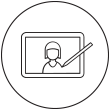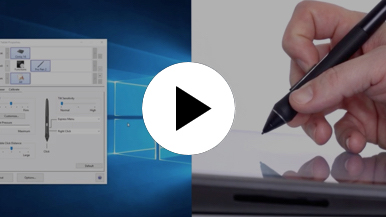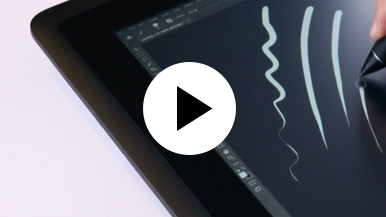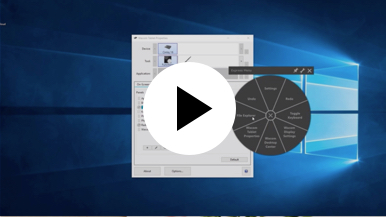Getting started with your Wacom Cintiq
It's easy to get started with your Wacom Cintiq. This creative pen display is perfectly equipped to help you begin your journey as an illustrator. It's time to take your creative ideas to the next level.
Live. Dare. Create.
Step 1
Connect your device to computer and power

Step 3
After Setup Wizard, you will be taken to the Wacom Center. Click on the blue registration field.

Step 4
Sign-in with your Wacom ID or sign-up, your Wacom device will then be automatically registered.
Make the Wacom Cintiq yours
Set up your Wacom Pro Pen 2
See how to customize the shortcut buttons and pressure levels on your Wacom Pro Pen 2.
Working with your Wacom
Pro Pen 2
See how the Wacom Pro Pen 2 reacts to subtle pressure changes and tilt.
Using on-screen controls
See how to configure and use on-screen controls.
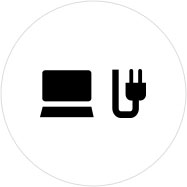
Step 1
Connect your device to computer and power.
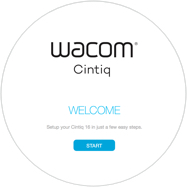
Step 2
Start the Wacom Center. Select your device under "My Devices" and click on the blue registration bar.
How to open Wacom Center on your computer>>
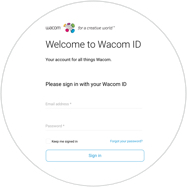
Step 3
Sign-in with your Wacom ID or sign-up, your Wacom device will then be automatically registered.

Wacom Center
✓ Customize pen settings and other product settings
✓ Access the User Help and important product information
✓ Update your Driver, Software or Firmware
✓ Register product with Wacom ID
✓ Support information
Add the extras anytime
To customize how you work even further, Wacom Cintiq is compatible with a range of accessories.
Accesorios
Soporte ajustable de Wacom
Para Wacom Cintiq 16 y Wacom Cintiq Pro16 (2021). Elige entre una variedad de ángulos de trabajo que se adapten a tu propia forma de trabajar.
Wacom Pro Pen 3D
Diseñado con la creatividad 3D en mente, el Wacom Pro Pen 3D proporciona un control de navegación total en 3D.
Wacom Pro Pen Slim
Obtén el rendimiento de un lápiz preciso con un Wacom Pro Pen más fino que cuenta con 8192 niveles de sensibilidad a la presión, reconocimiento de inclinación y una respuesta prácticamente sin retraso.
Mando a distancia ExpressKey™
Ahorra tiempo en tareas creativas rutinarias gracias al mando a distancia ExpressKey™, con 17 botones personalizables y Touch Ring.
Teclado inalámbrico de Wacom
Gracias a su diseño delgado y ligero, el teclado inalámbrico de Wacom encaja fácilmente en la funda protectora de Wacom o una bolsa para portátiles, para transportarlo con facilidad.
Funda protectora de Wacom, tamaño grande
Protege tu Wacom Intuos Pro, Cintiq Pro, Cintiq o MobileStudio Pro con la funda protectora de Wacom de tamaño grande, duradera e impermeable.
Puntas estándar: Wacom Pro Pen 2, Wacom Pro Pen 3D (paquete con 10)
10 puntas estándar para Wacom Pro Pen 2 y Wacom Pro Pen 3D.
Recomendaciones y pautas para limpiar su producto de Wacom
Todos los productos de Wacom se pueden limpiar de forma segura con alcohol isopropílico al 70 o 75 por ciento (alcohol para frotar) cuando se aplica a un paño suave sin pelusa. Pase ligeramente el paño humedecido en las superficies duras y no porosas de su producto de Wacom, como la pantalla u otras superficies exteriores. No utilice lejía. Evite humedecer las aberturas y no sumerja su producto de Wacom en ningún producto de limpieza. Consulte a continuación para obtener sugerencias adicionales o comuníquese con su equipo de servicio al cliente de Wacom local.